Kiat Pro: Cara menyinkronkan iMessages di seluruh perangkat Anda
Foto: Rob LeFebvre
 Saya selalu senang dapat mengambil percakapan iMessage yang saya mulai di iPhone saya langsung di Mac saya, dan sebaliknya.
Saya selalu senang dapat mengambil percakapan iMessage yang saya mulai di iPhone saya langsung di Mac saya, dan sebaliknya.
Sayangnya, saya mengalami masalah iMessage selama beberapa bulan terakhir — saya dapat melakukan percakapan melalui Pesan di Mac saya dan percakapan melalui Pesan di iPhone saya, tetapi iMessage saya telah berhenti disinkronkan di seluruh perangkat.
Posting ini disponsori oleh Tenorshare Phone to Phone Transfer.
Tidak ada pesan yang saya kirim atau terima di Mac saya muncul di iPhone saya, dan tidak ada pesan yang saya kirim atau terima di iPhone saya muncul di Mac saya.
Ini seperti mengobrol dengan orang-orang dari dua perangkat terpisah, sesuatu yang seharusnya diselesaikan oleh fitur Kontinuitas Apple.
Untungnya, ada perbaikan. Inilah yang saya lakukan.
Di iPhone (atau iPad) Anda
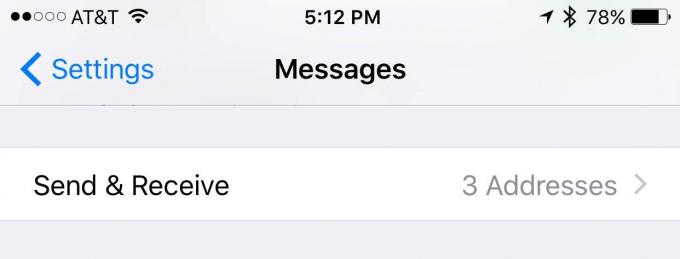
Foto: Rob LeFebvre/Cult of Mac
Luncurkan aplikasi Pengaturan di iPhone Anda lalu ketuk ke Pesan. Sesampai di sana, geser ke bawah ke bagian yang disebut Kirim & Terima dan buka dengan satu ketukan.
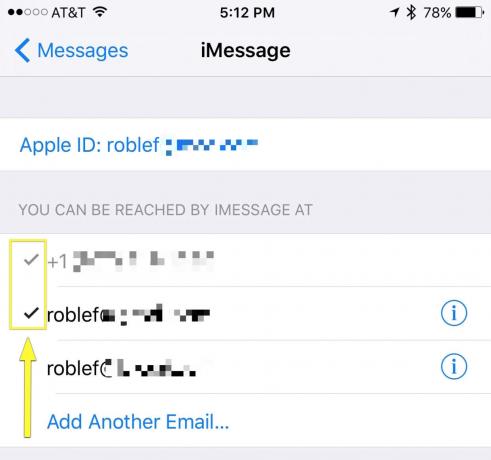
Foto: Rob LeFebvre/Cult of Mac
Anda akan melihat semua nomor telepon dan alamat email yang telah Anda daftarkan dengan ID Apple Anda. Ketuk masing-masing untuk mencentang atau menghapus centangnya, tergantung apakah Anda ingin menggunakannya untuk Pesan atau tidak. Dalam kasus saya, saya perlu memeriksa alamat email saya, karena entah bagaimana menjadi tidak dicentang.
Di Mac Anda
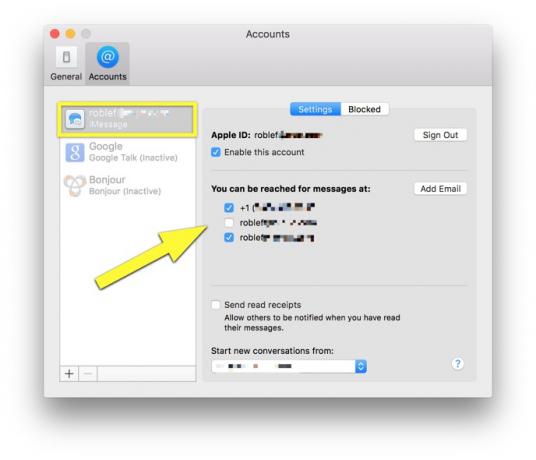
Foto: Rob LeFebvre/Cult of Mac
Di Mac Anda, luncurkan Pesan dengan satu klik lalu buka Preferensi, baik di menu Pesan atau dengan Command-Comma di keyboard Anda. Klik pada tab Akun di bagian atas, lalu lakukan hal yang sama seperti yang Anda lakukan di atas — beri tanda centang pada nomor telepon dan alamat email apa pun yang Anda periksa di iPhone atau iPad.
Alihkan Pesan

Foto: Rob LeFebvre/Cult of Mac
Setelah Anda melakukan semua hal di atas, Anda mungkin perlu memulai ulang Pesan. Masuk ke Pengaturan di iPhone Anda lalu matikan iMessage dengan sakelar sakelar atas. Nyalakan lagi setelah beberapa detik dan lihat apakah itu menyelesaikan masalah.
Jika semuanya berjalan lancar, Anda akan memulai dan melanjutkan percakapan iMessage di semua perangkat Anda.
Melalui: Harus Seluler

